Android har et robust notifikationsstyringssystem, hvor du kan deaktivere notifikationer for en app eller kun specifikke kanaler i appen. Men nogle Android-notifikationer kan ikke deaktiveres, f.eks. USB-fejlfinding, USB-overførsel, opladningsnotifikationer, lavt batteriniveau, notifikationer for skærmbilleder og kalendere osv. Nogle notifikationer bliver på skærmen, indtil du swiper væk, mens andre ikke engang kan afvises. Så her er, hvordan du deaktiverer notifikationer og også skjuler vedvarende notifikationer på Android.
Sådan deaktiverer du notifikationer på Android
Du kan deaktivere notifikationer fra selve notifikationspanelet eller fra Android-indstillingerne.
1. Hvis du først finder en notifikation, som du vil deaktivere i notifikationspanelet, skal du trykke længe på den pågældende notifikation og trykke på indstillingen Slå notifikationer fra.
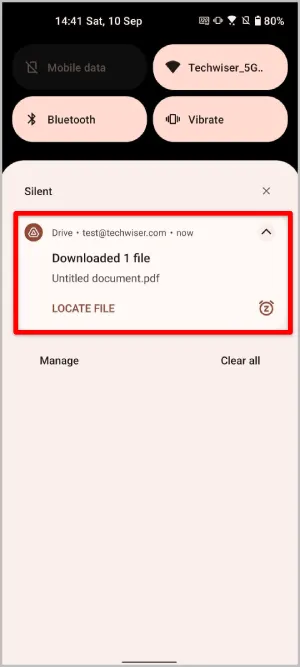
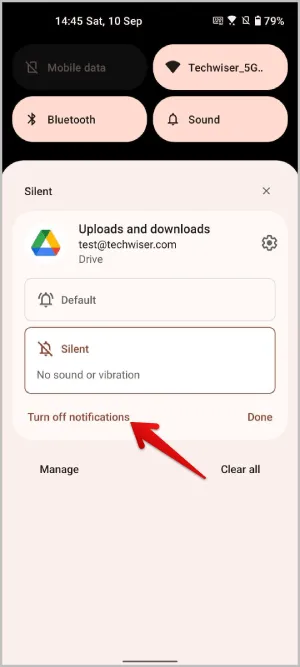
2. Her kan du deaktivere afkrydsningsfeltet ved siden af indstillingen Alle notifikationer og derefter trykke på Anvend for at gemme indstillingen. Så får du ikke længere notifikationer fra den app.
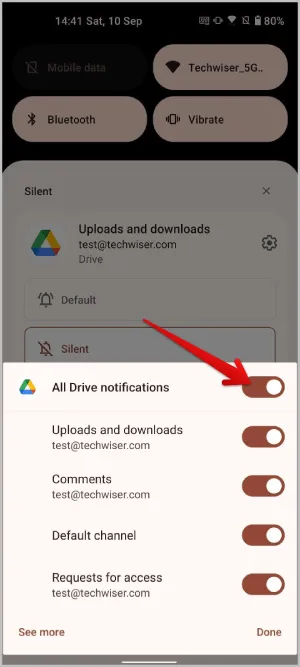
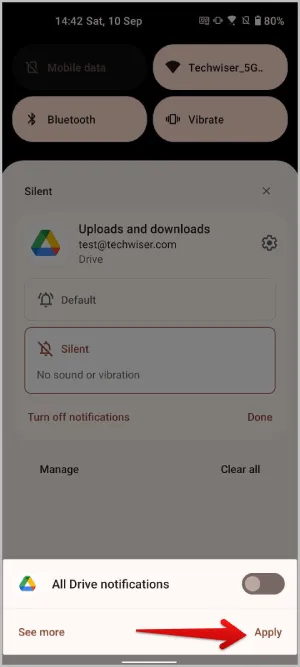
3. Alternativt kan du åbne appen Android-indstillinger > Apps og notifikationer > Se alle apps og trykke på den app, du vil deaktivere notifikationerne fra. Da alle apps er listet her, behøver du ikke at vente på, at en app sender en notifikation først for at deaktivere vedvarende notifikationer for den.

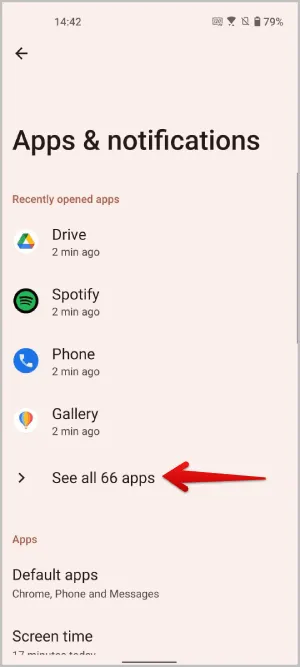
4. På siden App info skal du trykke på Notifications og deaktivere knappen ved siden af All notifications. Sådan kan du deaktivere notifikationer for enhver app fra denne liste.

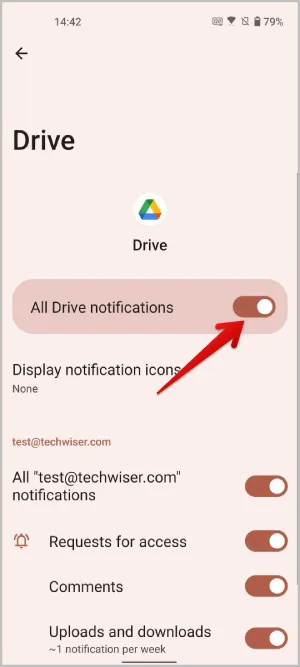
5. Endelig vil du fra Android 13 få en pop op-meddelelse, når du åbner appen for første gang for at få appen til at sende notifikationer. Du kan vælge indstillingen Tillad ikke for at deaktivere notifikationer fra den pågældende app.
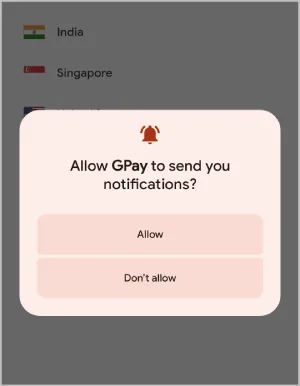
Sådan deaktiverer du samtaler og notifikationer fra specifikke kanaler på Android
For at deaktivere samtaler eller notifikationer fra specifikke kanaler skal du først åbne notifikationsindstillingerne for den pågældende app i Android-indstillingerne.
1. Det kan du gøre ved at trykke længe på notifikationen og trykke på tandhjulsikonet.
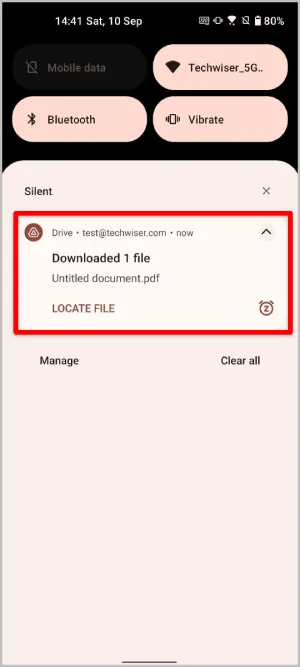
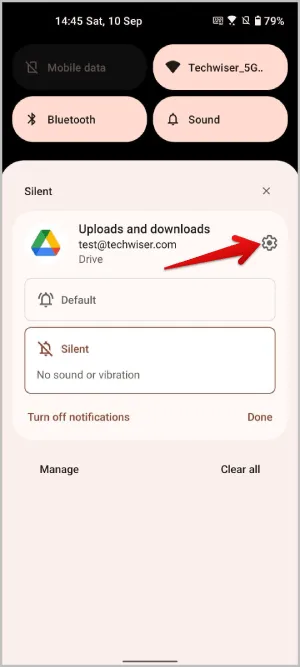
2. Alternativt kan du åbne appen Android-indstillinger > Apps og notifikationer > Se alle apps og vælge den app, du vil vise notifikationer fra. På siden Appinfo skal du trykke på indstillingen Notifikationer.


3. I appens notifikationsindstillinger skal du nu rulle til adgangskanaler og samtaler. Deaktiver afkrydsningsfeltet ved siden af den pågældende kanal for at deaktivere vedvarende notifikationer for den. Da hver kanal har et klart beskrivende navn, kan du nemt finde den.
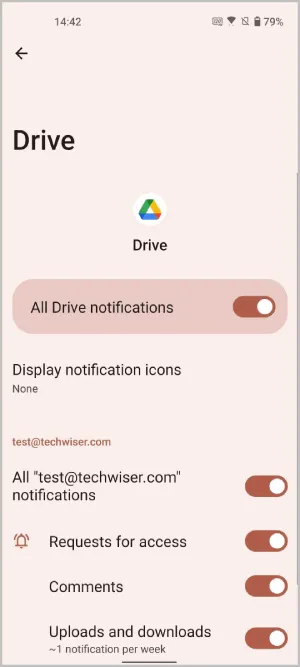
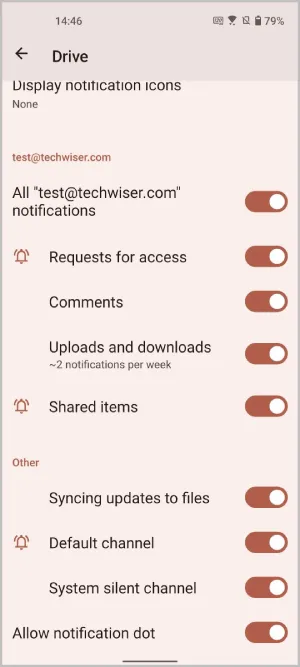
Sådan skjuler du vedvarende notifikationer på Android
Der er nogle notifikationer, som ikke kan deaktiveres med standardmetoden. For eksempel kan notifikationer om screenshots ikke deaktiveres.
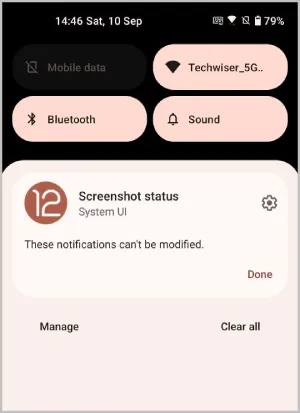
1. For at deaktivere sådanne notifikationer skal du installere TidyPanel-appen fra Play Store.
2. Åbn nu appen, og giv appen tilladelse til at få adgang til notifikationer ved at trykke på knappen Giv tilladelse.
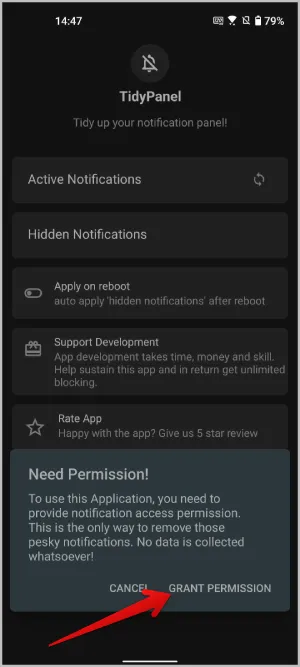
3. Det vil åbne Indstillinger. Her vælger du appen fra listen og derefter Allow notification access to the app.

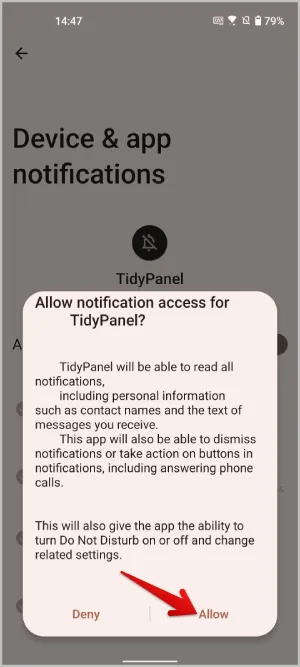
4. Nu vil appen vise alle de aktive notifikationer. Vælg den notifikation, du vil deaktivere.
5. Der åbnes en pop-up, hvor du kan deaktivere notifikationen ved hjælp af titlen eller brødteksten. TidyPanel deaktiverer notifikationer i henhold til navnet i titlen. Hvis du har valgt en titel, vil den deaktivere alle notifikationer med den titel. Det samme gælder for brødteksten. Du kan også bruge Brugerdefineret tekst til at deaktivere notifikationer, hvis du vil.

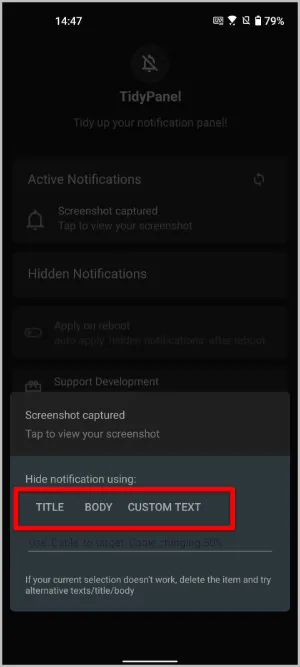
6. Notifikationerne vil straks blive placeret under skjulte notifikationer.
7. Vælg notifikationen under Skjulte notifikationer, og tryk på Ja i pop-up’en for at fjerne blokeringen. Men du bliver nødt til at genstarte enheden og vente et par minutter på, at den samme notifikation vises igen.
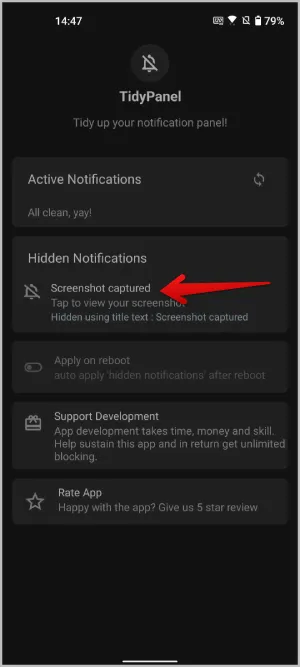
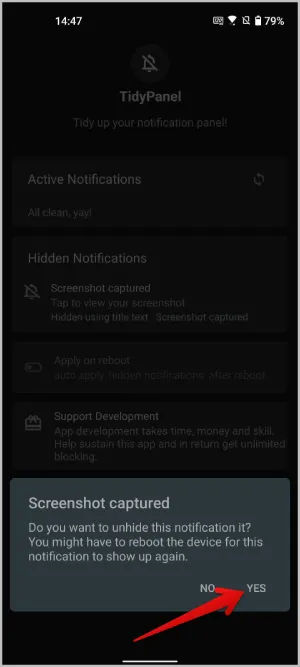
Spørgsmål og svar
1. Kan Tidy Panel skjule alle typer notifikationer?
Ja, TidyPanel kan skjule alle notifikationer på din Android-telefon. Men det blokerer ikke notifikationer baseret på app eller kanal. I stedet skjuler det notifikationer, der har samme titel. Da de fleste vedvarende notifikationer har den samme titel, kan du nemt skjule dem ved at vælge titelindstillingen.
2. Hvorfor kan jeg ikke få notifikationer, selvom jeg har fjernet skjulte notifikationer?
Når du har fjernet skjulte notifikationer, skal du genstarte enheden og vente et par minutter på, at effekten indtræffer. Senere kan du få notifikationerne tilbage.
Deaktiver enhver notifikation på Android
Mens de fleste notifikationer nemt kan deaktiveres via indbyggede metoder, er nogle notifikationer vedholdende. Nogle gange kan disse notifikationer heller ikke afvises. I sådanne tilfælde skal du bruge TidyPanel. Der er mange apps i Play Store, som kan forsøge at kopiere den samme funktion, men de fungerer enten ikke til alle typer notifikationer eller er fyldt med reklamer og har en klodset proces.
Her er nogle gode guides, hvis du ikke modtager notifikationer på Android, eller hvis notifikationer bliver forsinkede
